实际工作中,我们经常需要对数据进行筛选,以便查看当前需要的数据。Excel提供了筛选和高级筛选两种方式,可以很方便的实现对数据的条件筛选。除了高级筛选在设置条件时可能需......
2023-01-31 203 Excel模糊条件数据筛选
Word如何设置标题样式,Word是大家在工作,学习,生活中最常使用的一个文字排版工具,其功能十分强大。其强大的文字排版功能都用于文字编辑等场合。企业一般都会有自己规定的格式样式文档排版方式,比如标题应该用什么字体,多少字号,什么颜色;段落正文方面应该用什么字体以及字号等等。我们将讨论如何在Word 2010中应用快速样式。MicrosoftWord提供了一个快速样式库,您可以将其应用于标题,标题,文本和列表。快速样式带有固定的格式选择,例如字体,粗体和颜色,我们将在本章中介绍这些样式。
以下步骤将帮助您了解如何将快速样式应用于文本的选定部分。
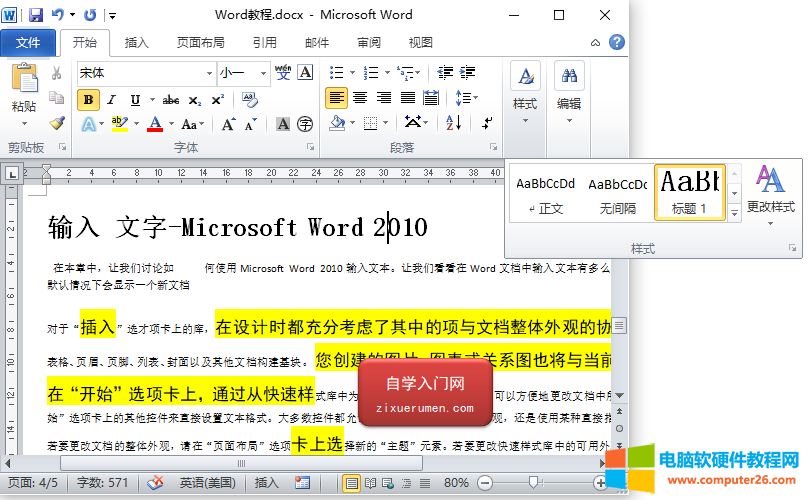
步骤1-选择要应用某种样式的文本部分。使用样式,您可以将文本的选定部分更改为文档的标题,副标题或标题。您可以根据需要尝试在文本上使用不同的样式。
步骤2-单击“ 开始”选项卡,然后将鼠标指针移到“ 样式”中的可用样式上。您将看到所选文本部分将根据所选样式更改其样式。您可以通过单击更多样式按钮来显示更多可用样式。
步骤3-最后,要应用选定的样式,请单击该样式,然后您会发现该样式已应用于文本的选定部分。
通过选择“ 样式库”中可用的“ 普通”样式,可以使文本恢复正常外观。
在更改样式功能,您可以更改默认的字体,颜色,段落间距和风格集为一个文件。以下步骤将帮助您更改默认样式。
步骤1-打开需要更改其样式的文档。单击主页选项卡,然后单击更改样式按钮;这将显示所有可以更改的选项。您可以更改段落的样式,字体,颜色和间距。
步骤2-如果需要更改样式集,请单击“ 样式集”选项;这将显示一个子菜单,以选择任何可用的样式集。将鼠标移到不同的样式集上时,您将获得实时文本预览,以了解最终结果。
步骤3-要应用选定的样式集,请单击样式集,您会发现该样式集已应用于您的文档。
同样,您可以尝试应用字体,颜色和段落间距。您可以自己尝试这些选项。
标签: Word样式
相关文章
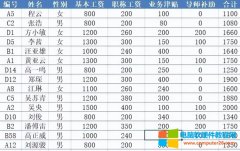
实际工作中,我们经常需要对数据进行筛选,以便查看当前需要的数据。Excel提供了筛选和高级筛选两种方式,可以很方便的实现对数据的条件筛选。除了高级筛选在设置条件时可能需......
2023-01-31 203 Excel模糊条件数据筛选
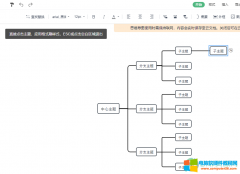
很多小伙伴在使用WPS中的PPT制作思维导图时,经常会遇到各种各样的方法,例如我们在插入新的主题时,无论是父主题还是子主题,我们可能会发现自己的新主题格式和原本的主题不同......
2023-02-01 201 PPT在思维导图中使用格式刷
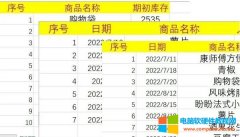
进销存数据统计汇总是很多人工作的日常,一般情况下,要么是用专业的进销存软件(大公司有的是钱,买个进销存系统当然是小意思啦),要么就是用Excel软件,发挥各种函数的功能......
2023-02-06 202 Excel进销存数据统计汇总
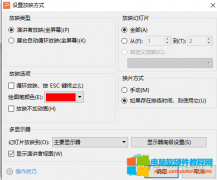
很多小伙伴在刚开始学习制作PPT,刚开始上台演讲PPT时应该都是很紧张的,为了缓解我们的紧张,我们可以在PPT中设置演讲备注,不过很多小伙伴会产生演讲备注被观众看到的担心,其......
2023-02-01 205 PPT放映时分屏显示的设置
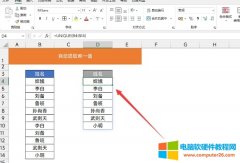
跟大家分享12个职场中必备的Excel函数公式,随着新函数的到来,很多经典的函数组合已经成为历史,大家以后遇到类似的问题,直接套用即可,让你成为同事眼中的Excel高手! 一、提取......
2023-01-19 203 Excel常用公式